PDF是一种常见的文件格式,但是我们在工作生活中有时候会有这样的需求,就是要将一个PDF转换成CAD格式的文件,这时候,我们就需要用到迅捷CAD转换器这个软件来进行PDF转换成CAD。最近有些网友表示对PDF转CAD很感兴趣,但是自己尝试的时候发现用迅捷CAD转换器转不了CAD,今天小编就来教大家一下如何用迅捷CAD转换器进行PDF到CAD的转换。

迅捷PDF转换器迅捷PDF怎么转不了CAD图一
首先,我们要下载安装一个迅捷CAD转换器,先到浏览器搜索一下迅捷CAD转换器,找到之后点击下载。下载之后,我们就在电脑本地硬盘上就得到了一个迅捷CAD转换器安装文件,双击这个安装文件进入软件的安装界面,然后就看到了安装界面,我们点击下一步,就可以继续安装。安装完成之后,我们双击迅捷CAD转换器的图标,打开这个软件。

迅捷PDF转换器迅捷PDF怎么转不了CAD图二
然后我们可以看到界面上有很多的功能栏,我们找到PDF转CAD这个功能,点击打开这个功能。
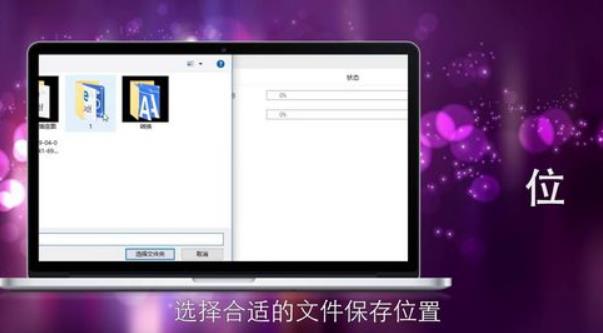
迅捷PDF怎么转不了CAD图三
然后可以看到软件跳出一个新的对话框,让我们添加文件,我们找到我们需要转换的PDF文件,注意,一定要是PDF的格式,不然的话在这里选择是没法转换的。这可能是网友操作用迅捷CAD转换器进行PDF到CAD的转换时候转不了的一个原因。

迅捷PDF转换器迅捷PDF怎么转不了CAD图四
另外一个用迅捷CAD转换器进行PDF到CAD的转换转不了的原因就是输出的类型选择错误,这里输出的类型一定要选择是DWG类型,并且要根据实际的需求设置一下合适的参数。如果这里选择类型错误,那就会导致转换失败。
最后一个用迅捷CAD转换器进行PDF到CAD的转换失败的原因,就是输出文件的保存不正确。一定要保持在一个我们容易查找的位置,一般来说,可以先保存在桌面上,然后再移动到相应的地方去。
以上就是用迅捷CAD转换器进行PDF到CAD的转换的方法了,如果你转换不了,可以参考以上方法进行一下对比,看看是哪里出现了问题。






